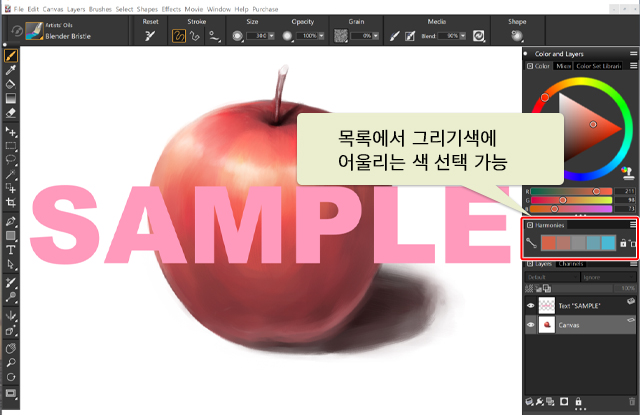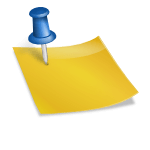인터넷에서 찾은 이미지 파일로 컬러링 도안을 만드는 방법은 없을까?세상에 못할 일이 있을까?중요한 건 부러지지 않는 마음!
언제나처럼 우리는 방법을 찾는다.
간단히 말해 포토스케이프X로 색을 지울 수 있다.
기능은 오려내기 기능이다.
포토스케이프X 설치기존에 우리가 사용하던 윈도우 프로그램이 아닌 윈도우 앱으로 되어 있는 포토스케이프X라는 앱을 설치해야 한다.
http://x.photoscape.org/포토스케이프 X for Mac 및 Windows 10 사진을 편집하는 데 필요한 모든 것 PhotoScape X는 포토 뷰어, 에디터, 컷아웃, 배치, 콜라주, 콤바인, GIF 만들기, 컬러 픽커, 스크린 캡처, RAW 이미지 등의 사진 관련 기능을 제공하는 올인원 사진 편집 소프트웨어입니다.
컬러&필터 다양한 효과를 시험해보세요. filt… x.photoscape.org포토스케이프 X for Mac 및 Windows 10 사진을 편집하는 데 필요한 모든 것 PhotoScape X는 포토 뷰어, 에디터, 컷아웃, 배치, 콜라주, 콤바인, GIF 만들기, 컬러 픽커, 스크린 캡처, RAW 이미지 등의 사진 관련 기능을 제공하는 올인원 사진 편집 소프트웨어입니다.
컬러&필터 다양한 효과를 시험해보세요. filt… x.photoscape.org윈도우용을 클릭하면 스토어 앱에서 다운로드가 나타난다.
마이크로소프트 스토어 열기 클릭그리고 설치해주세요.그러면 이런 형태의 포토스케이프X가 나온다.
상단에 있는 오려내기 메뉴를 선택한 후 이미지 파일을 읽는다.
그냥 드래그 해주면 돼. 이후 색상을 하나씩 선택하면 자동으로 색이 사라진다.
문제는 마스크(제거된 부분)는 흰색으로 나오는 것이 가장 예쁘기 때문에 오른쪽 하단에 있는 마스크 반전 색상을 흰색으로 선택해준다.
이렇게 짱구는 못말려 염색할 수 있어. 배경까지 모두 제거해도 된다.
하지만 사용해 보면 문제점이 하나 있다.
위 짱구 그림처럼 이미지 색감이 단순화된 캐릭터는 쉽게 잘라낼 수 있지만 색감이 많고 디테일한 이미지는 깔끔하게 작업할 수 없다.
예를 들면 애니메이션 썸머워즈 캐릭터를 염색으로 만들어보려고 한다면이렇게 지저분하게 만들어진다.
이미지 색감 단순화 작업벡터 매직이라는 사이트에 들어가면 이미지 파일의 색감을 단순화시킬 수 있다.
https://vectormagic.com/벡터매직: JPG, PNG 이미지를 SVG, EPS, AI 벡터로 변환 JPG, PNG, GIF 파일을 PDF, SVG, EPS 벡터로 변환 세계 최고의 풀컬러 오토트레이서로 빠르게 아트웍을 인쇄, 자수, 컷팅 등의 준비가 가능합니다!
온라인 JPG, PNG, BMP, GIF 비트맵 이미지를 업로드하는 것만으로 진정한 SVG, EPS 및 PDF 벡터 이미지로 자동 변환할 수 있습니다… vectormagic.com내가 가지고 있는 이미지 파일을 사이트로 드래그하기만 하면 자동으로 일러스트 형식으로 단순화시켜준다.
예를 들어, 이 이미지를 단순화하려면 일단 드래그그러면 이렇게 단순화가 되는데 좀 더 심플하게 하기 위해서 우측컬러라는 메뉴의 커스텀을 눌러서색깔 종류 골라줄게. 내가 4가지 색상만 선택하면 이미지의 모든 색상은 이 4가지로 통일된다.
그래서 단순화하다 보면 이렇게 돼.벡터 매직은 다운로드하려면 유료를 사용해야 하기 때문에 그대로 캡처로 내려받는다.
이걸 다시 포토스케이프X로 가져와 잘라내면 아까보다 훨씬 예쁘게 컬러링 도안으로 만들어진다.
만약 색이 너무 단순해 색간 경계(테두리)가 사라지면 우측 상단에 있는 자동 지우개 허용치를 조절하면 된다.
이렇게 만들면 처음 작업했던 것보다 예쁘다.
허용치가 100에 가까울수록 깔끔하게 처리되는 대신 테두리는 사라지고 허용치를 0에 가깝게 설정하면 색간 테두리(선)가 나타나도록 잘라낼 수 있다.
포켓몬 컬러링 도안을 직접 만들 수도 있다.
이렇게 벡터매직 사이트에서 색상을 단순화시켜포토스케이프X로 자동 지우개를 사용하여 색을 지우면아, 이것도 좀…좀 더 디테일한 작업을 하기 위해서는 마우스 스크롤을 돌려 확대한 후 디테일하게 작업해 주시면 된다.
좀 더 디테일한 작업을 하기 위해서는 마우스 스크롤을 돌려 확대한 후 디테일하게 작업해 주시면 된다.
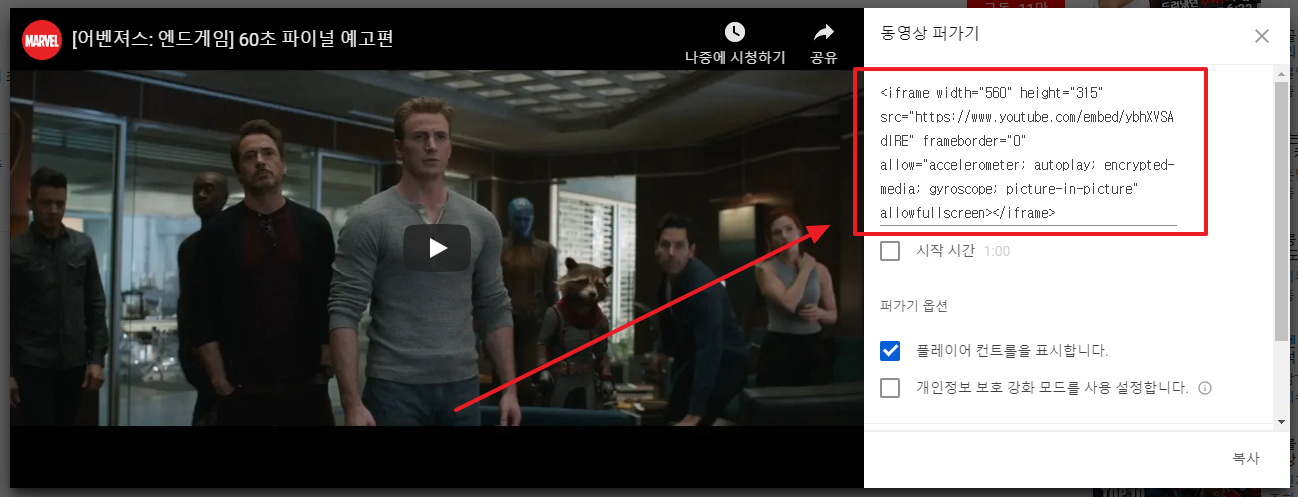
![[인천 동구 인생이모작지원센터] 스마트폰 활용 전문 지도사 자격증 교육 2기 7회 - 갤러리 관리 및 포토 에디터 편집, 크리스마스 카드 만들기, 스마트폰 강사 [인천 동구 인생이모작지원센터] 스마트폰 활용 전문 지도사 자격증 교육 2기 7회 - 갤러리 관리 및 포토 에디터 편집, 크리스마스 카드 만들기, 스마트폰 강사](https://i.namu.wiki/i/3hB2Fbb6eFgSfTfmrFd7sB9-jJ6VS5ZFgW5EF0j7lLU3tFlEaWROuG_BGGWodm-tbAsul548eX0Gg8um9gPK8g.webp)